By die skep van sigblaaie is dit dikwels belangrik dat die kolomopskrifte te alle tye sigbaar moet bly, ongeag die bladsye. Met 'n groot aantal lyne wat nie vertikaal op die skerm pas nie, word opskrifte meestal agter die boonste kantlyn en die bokant van die vel aangetref. Die sigbladredakteur Microsoft Office Excel bied funksies waarmee u enige aantal rye kan vries deur dit uit die blaai-area van die tabel uit te sluit.
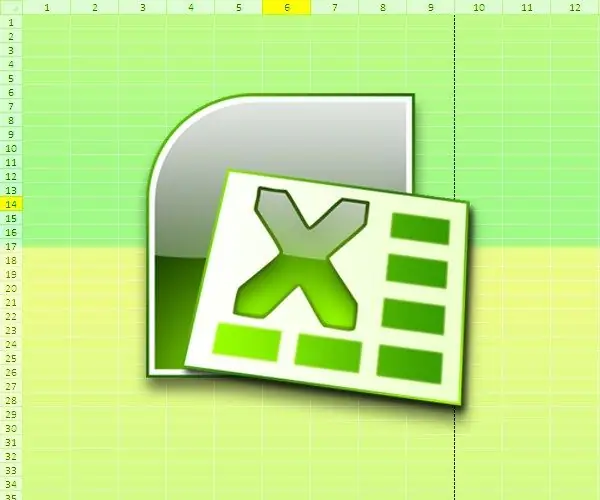
Dit is nodig
Microsoft Office Excel-sigbladredigeerder
Instruksies
Stap 1
As u slegs een boonste lyn moet vries, gaan dan na die "View" -tabblad in die sigbladmenu vir die sigblad en open die keuselys "Freeze areas". Dit word in die "Venster" -groep met opdragte geplaas en bevat drie opsies om selle te "vries". U het die middelste item nodig - "Bevries die boonste lyn". Deur hierdie lyn te kies, voltooi u die prosedure vir die regstelling van die tabelkop.
Stap 2
Die derde item ("Bevries die eerste kolom") in hierdie vervolglys skakel die blaai van die eerste kolom op 'n soortgelyke manier uit.
Stap 3
As u nie net een of meer boonste rye moet regmaak nie, maar ook 'n sekere aantal kolomme aan die linkerkant van die tabel, sal die prosedure 'n bietjie ingewikkelder word. Kies die heel eerste (links bo) sel van die blaai-area - enigiets wat links of bo is, sal reggestel word as die dokument geblaai word. Kies dan in die keuselys "Freeze Areas" op die "View" -oortjie die boonste ry ("Freeze Areas").
Stap 4
Gebruik dieselfde lysitem as u nie een nie, maar verskeie boonste lyne moet vaspen. Om dit te doen, gaan u voort op dieselfde manier as in die vorige stap, maar laat geen kolom links van die geselekteerde sel nie. Verskeie kolomme is op dieselfde manier aan die linkerkant van die tabel vas - kies hiervoor die sel in die boonste ry.
Stap 5
As u 'n fout gemaak het of die voorheen vaste gebiede ongedaan wil maak, sal dieselfde aftreklys help. As daar so 'n 'bevrore' selreeks op die tabelblad is, word 'n addisionele item by die lys gevoeg - 'Ongespelde gebiede'.
Stap 6
Behalwe dat u 'n spesifieke gedeelte van die dokument in Excel vasstel, is dit ook moontlik om die vel in verskeie rame te verdeel, wat elkeen sy eie blaai het. Om die tafel in twee vertikale vensters te verdeel, hou u oor die dun balkie bo die vertikale skuifbalk tussen die pyltjie omhoog en die formulebalk. Die wyser sal dan sy voorkoms verander - dit word 'n vertikale pyl met dubbelkop. Druk die linkerknop en sleep hierdie strook af na die gewenste hoogte van die boonste raam. Net so kan u die tabel vertikaal verdeel.






